发布时间:2022-06-10 11: 14: 51
品牌型号:华为matebook 14
系统:Windows 10 家庭中文版
软件版本: Microsoft 365
随着技术的发展更迭,办公软件为当下不可或缺的工具,它的出现不仅提高了工作效率,加速信息之间的交流,而且降低了办公的成本。其中使用范围最广,使用频率最高的就是word了,虽然我们对word很熟悉,但在使用过程中还是会遇到一些问题,比如word英文翻译功能怎么用,word英文单词换行断开怎么办。下面围绕这两个问题为大家介绍解决方法。
一、word英文翻译功能怎么用
在日常工作中,我们会遇到需要将文档翻译为英文发给外企客户或者国外客户的情况,或者想要给认识的外国朋友写信,而自己的外语水平不是很好,不能在短时间内快速地将文档或信件内容翻译成英文。此时,只要利用word自带的翻译功能就能解决这个问题。下面将进行word翻译功能介绍。
1、选择2019版本以上的任一office软件,打开word,将需要翻译的文字复制到文档中。选中需要翻译的文字,可以单击右键选择“翻译”,也可在顶部功能选项卡“审阅”下选择翻译,都能实现。
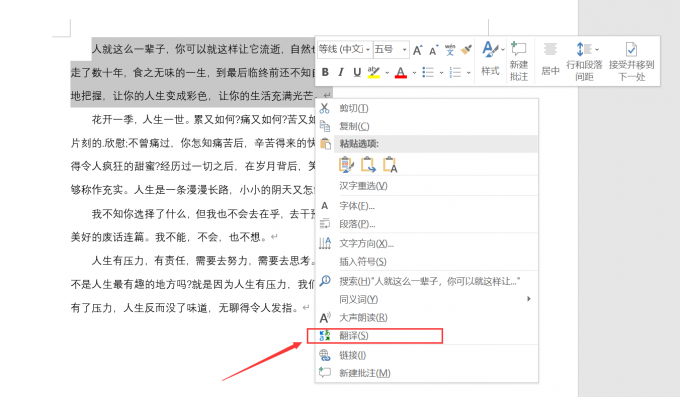
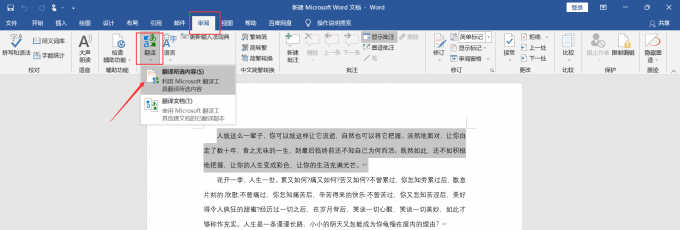
2、选择后,在文档的右侧出现“翻译工具”,分别有“选择”和“文档”两个标签,“选择”是针对某个句子或某个段落翻译,“文档”是针对全文翻译。按照个人需求,自行选择即可。
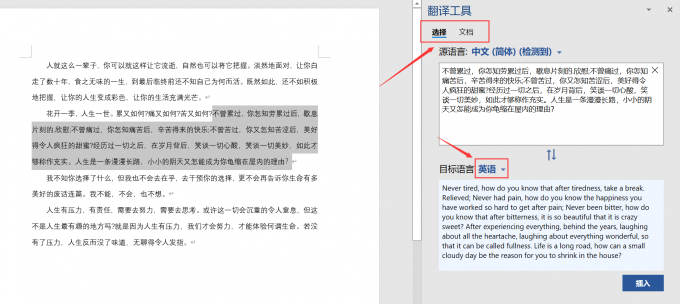
3、完成全文的翻译后,选择“插入”即可将原中文替换为翻译后的英文。
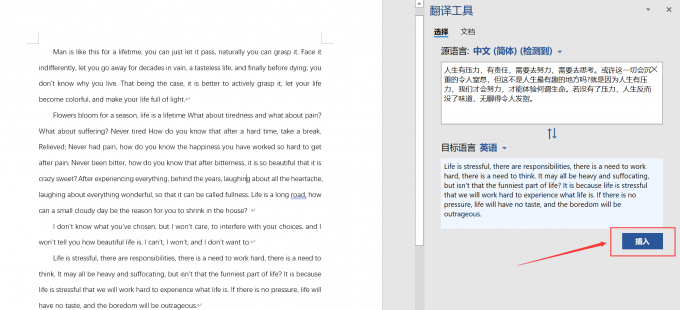
最后将文档保存就完成了。
二、word英文单词换行断开怎么办
对于英文翻译,遇到英文单词换行断开会造成单词语义错误,难免会带来不必要的麻烦和尴尬。那么,遇到word英文单词换行断开可以这样解决:
1、选中出现英文单词换行断开的部分,第一种方法是在“开始”选项卡下的“段落”旁点击段落修改的启动按钮,第二种方法是单击右键选择“段落”。
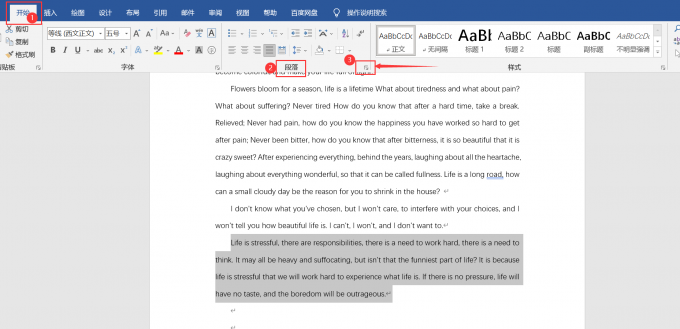
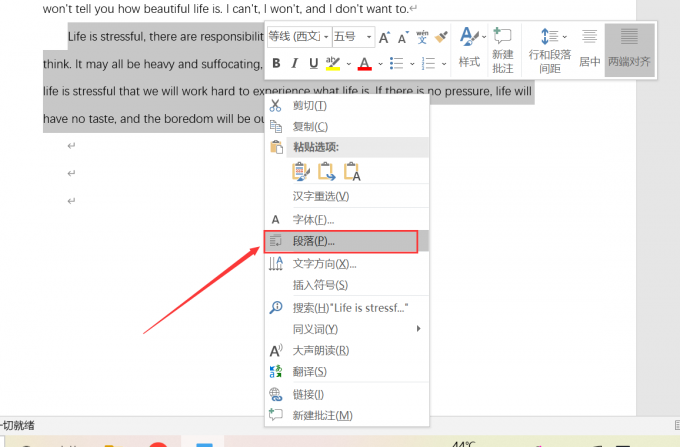
2、选择任一方法打开段落后,从左往右选择第三个“中文版式”选项卡,将“允许西文在单词中间换行”取消勾选,点击“确定”按钮即可解决。

三、word翻译功能如何加载
虽然word的翻译功能内置了70多种语言,但有可能在安装word时没有安装相应组件,或者是没有网络连接的情况下出现无法加载word的翻译功能。网络连接这个很好解决,那word翻译功能组件该如何添加?
1、在word首页选择“选项”,在选项下打开“word选项”设置。默认情况下word的开发工具是关闭的,而翻译功能组件恰好需要开发工具才能打开。

2、弹出“word选项”窗口后,在“自定义功能区”勾选“开发工具”,点击确认即可。
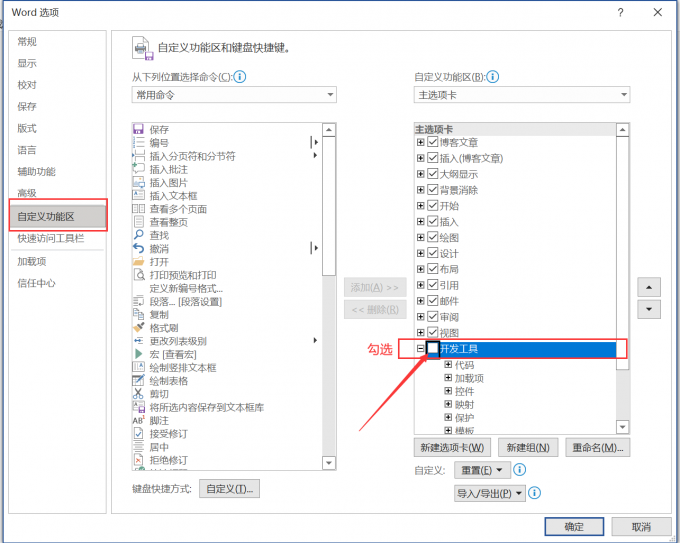
3、在word顶部选择开发工具后找到加载项,点击加载项后弹出窗口,可以直接在搜索框搜索Translator后,点击添加即可安装到word中,后续便可以直接使用了。
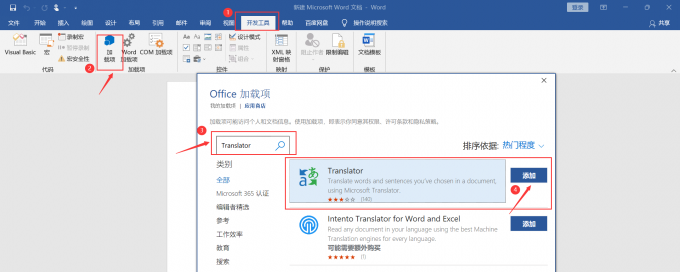
四、小结
以上便是word英文翻译功能怎么用,word英文单词换行断开怎么办的相关内容介绍。希望能够帮助您解决在日常工作中遇到的问题。如果在word的使用中还遇到其他疑问,可以到Microsoft 365官网查找解决方案。
作者:刘珍珍
展开阅读全文
︾
读者也喜欢这些内容:

Microsoft 365怎么使用待办事项 Microsoft 365如何共享日历
现在的工作节奏越来越快,有时候忙起来很容易忘记一些重要的事情,使用Microsoft 365中的待办事项功能,就能很好地解决这一问题,将计划做的事情清晰地罗列出来,方便随时查看和跟进,下面就带大家了解一下Microsoft 365怎么使用待办事项,Microsoft 365如何共享日历的相关内容。...
阅读全文 >

Excel怎么去除多余的网格线 Excel去掉网格线为什么中间还有虚线格
Excel是微软公司开发的一款电子表格软件,用于创建、编辑和管理电子表格。它具有数据透视表、数据验证、条件格式化等功能,可用于更高级的数据分析和管理。被广泛应用于商业、金融、科学研究、教育等领域,是一款非常常用的办公软件。本篇文章将为大家介绍Excel怎么去除多余的网格线以及Excel去掉网格线为什么中间还有虚线格。...
阅读全文 >

Word英文间隔忽大忽小 Word英文间隔很大怎么调整
Word是由微软公司开发的文字处理软件,是Microsoft 365办公套件中的一部分。它提供了丰富的文字处理功能,使用户能够轻松地创建、编辑和格式化各种类型的文档。文档中有时不可避免的要输入一些英文内容,输入后发现其间隔忽大忽小影响文档观感。那么,怎么解决英文间隔导致的文档不美观这个问题呢?本篇文章将为大家介绍Word英文间隔忽大忽小以及Word英文间隔很大怎么调整的内容。...
阅读全文 >

Word下划线怎么打空白下划线 Word下划线怎么固定长度一致
Word文档通常用于创建各种类型的文档,包括信函、报告、简历、手册、学术论文等。用户可以在Word文档中进行文字处理、格式设置、插入图片、绘图、创建表格等操作,以满足不同的文档需求。本篇文章将为大家介绍Word下划线怎么打空白下划线 Word下划线怎么固定长度一致。...
阅读全文 >